أفضل 5 برامج لتصوير الفيديو بالحركة البطيئة لكل من الهواتف المحمولة وأجهزة الكمبيوتر
كيف يمكنك إنشاء فيديو بالحركة البطيئة للغاية بسهولة؟ الجواب هو تجربة البعض أفضل صانعي الفيديو البطيء للمساعدة. يمكن أن يساعد تطبيق ميزة الحركة البطيئة على الفيديو الخاص بك جمهورك على التركيز على لحظات معينة من هذا الفيديو أو ببساطة تحقيق بعض التأثيرات المضحكة. سيرشدك هذا المنشور إلى أفضل 5 برامج لإنشاء مقاطع فيديو بطيئة الحركة على أنظمة التشغيل Windows وMac وAndroid وiOS. مهما كانت الأجهزة التي تستخدمها، ستجد صانعًا مناسبًا لنفسك أخيرًا بعد قراءة ميزاتها وإيجابياتها وسلبياتها.
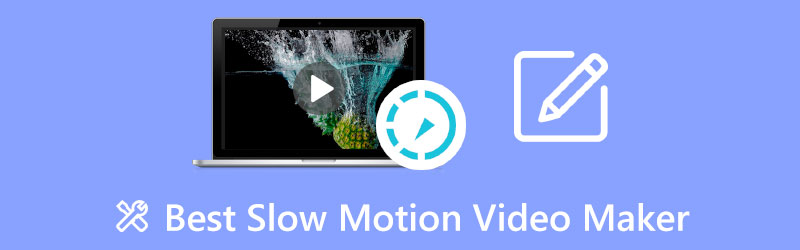
- قائمة الدليل
- الجزء 1: أفضل صانع فيديو بالحركة البطيئة لنظام التشغيل Windows/Mac
- الجزء 2: أفضل 4 برامج لتحرير مقاطع الفيديو بالحركة البطيئة لنظام التشغيل iOS/Android
- الجزء 3: الأسئلة الشائعة حول أفضل صانع فيديو بالحركة البطيئة
الجزء 1: أفضل صانع فيديو بالحركة البطيئة لنظام التشغيل Windows/Mac
برنامج ArkThinker Video Converter Ultimate هو أفضل صانع فيديو بالحركة البطيئة يمكنك العثور عليه لكل من نظامي التشغيل Windows وMac. يمكنك إبطاء أو حتى تسريع أي فيديو تريده في صانع الفيديو البطيء هذا. علاوة على ذلك، إذا قمت بإبطاء الفيديو الخاص بك في تطبيقات أخرى ولكن وجدت أن الصوت غير متزامن ويبدو غريبًا في الفيديو الناتج، فيمكن أن يساعدك هذا البرنامج في التعامل مع هذا الأمر ومزامنة الصوت الغريب مع الصور الخاصة بالفيديو الخاص بك.
- دعم جميع تنسيقات الفيديو الشائعة تقريبًا.
- قم بتطبيق تأثيرات الحركة البطيئة المتعددة على الفيديو.
- قم بتقسيم الفيديو الخاص بك إلى مقاطع للحركة البطيئة المنفصلة.
- قم بتحسين جودة الفيديو الخاص بك بعد إبطائه.
كيفية استخدام أفضل محرر فيديو بالحركة البطيئة
بعد تنزيل هذا البرنامج على الكمبيوتر، قم بتثبيته وتشغيله. في الواجهة الرئيسية، انقر فوق صندوق الأدوات الزر ثم تحكم في سرعة الفيديو زر. ستظهر لك نافذة صغيرة لتحميل الملفات.
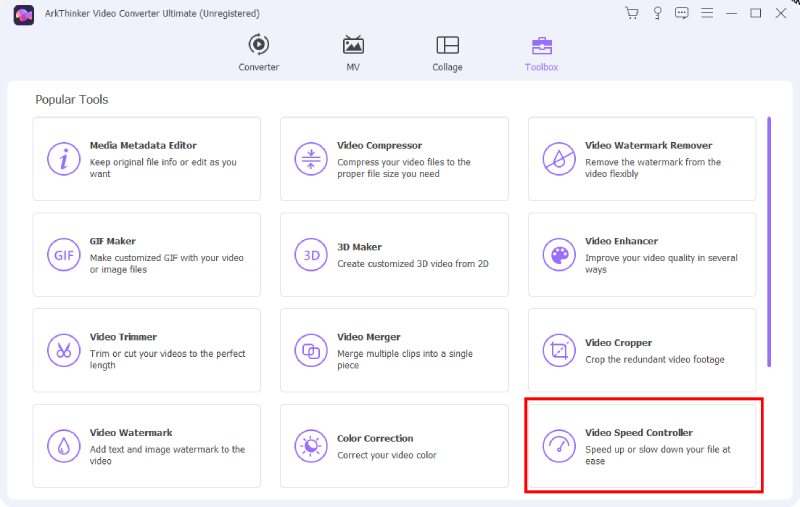
انقر على زائد أيقونة أو اسحب مقطع فيديو إلى النافذة لاستيراده. بعد ذلك تظهر نافذة معاينة، اختر سرعة الحركة البطيئة المطلوبة من بين العديد من الاختيارات المدرجة أسفل الفيديو. ثم انقر فوق حفظ في زر القائمة المنسدلة لتحديد مسار حفظ الفيديو الخاص بك.

وأخيرا، أنت على وشك الانتهاء. فقط انقر فوق يصدّر الزر الموجود في الزاوية اليمنى من النافذة وقم بتصدير الفيديو الخاص بك. بمجرد الانتهاء من ذلك، سينبثق مجلد الملف الذي يقوم بتخزين الفيديو الخاص بك.

الجزء 2: أفضل 4 برامج لتحرير مقاطع الفيديو بالحركة البطيئة لنظام التشغيل iOS/Android
قم بتثبيت أفضل محرر فيديو بالحركة البطيئة على هاتفك وقم بإنشاء فيديو بالحركة البطيئة في أي وقت تريده. عندما تلتقط لحظة رائعة باستخدام كاميرا هاتفك، فأنت بحاجة إلى أداة تحرير ممتازة لمساعدتك في التعبير عن فكرتك وتجميد تلك اللحظة في مقطع فيديو. لا يمكن لأفضل 4 تطبيقات فيديو بطيئة الحركة التالية زيادة سرعة الفيديو فحسب، بل تحتوي أيضًا على المزيد من الميزات مثل إضافة الموسيقى إلى الفيديو، وإبطاء الفيديو، وما إلى ذلك. تابع وشاهد المزيد.
أعلى 1: تأثيرات فيديو بطيئة الحركة (Android)
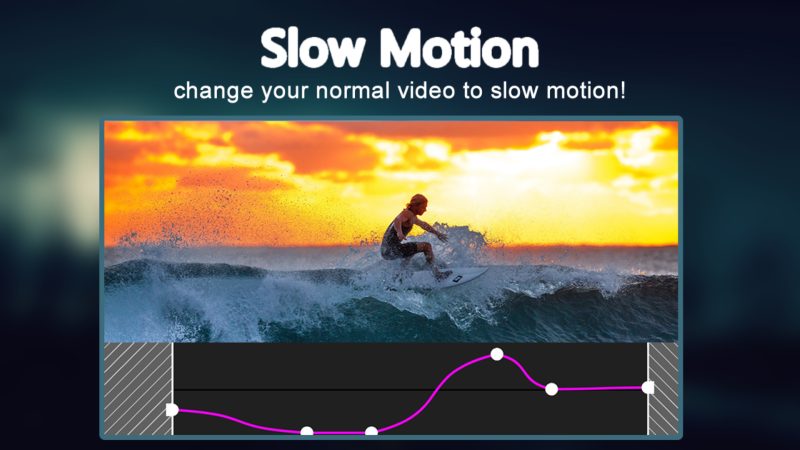
بطء الحركة فيديو FX هو تطبيق فيديو بطيء الحركة مجاني على نظام Android. باستخدام زرين فقط على الواجهة الرئيسية، يمكنك بسهولة تعلم كيفية استخدام هذا التطبيق وإنشاء مقاطع فيديو بطيئة الحركة. علاوة على ذلك، يمكنك أيضًا استخدام الكاميرا الموجودة في برنامج تحرير الفيديو هذا لتسجيل مقطع فيديو بالحركة البطيئة.
- العديد من مرشحات الفيديو لتختار
- ميزة قص الفيديو البسيطة.
- قم بتشغيل الفيديو الخاص بك باستخدام المشغل المدمج.
- تأثيرات الحركة البطيئة للفيديو بأكمله.
- ميزات محدودة لتحرير الفيديو.
أعلى 2: صانع الفيديو البطيء (Android)
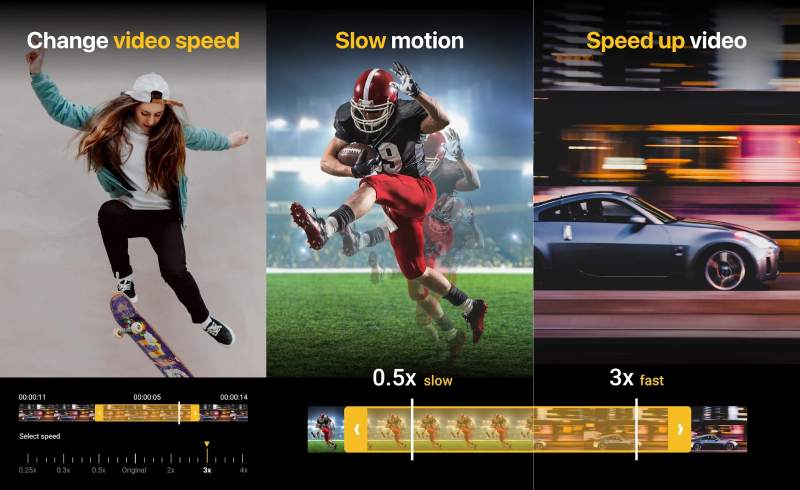
صانع فيديو بطيء الحركة هو تطبيق مجاني آخر على نظام Android يمكّنك من تطبيق تأثيرات الحركة البطيئة على مقاطع الفيديو الخاصة بك. بعد تثبيت هذا التطبيق، يمكنك بعد ذلك إنشاء مقاطع فيديو موسيقية بطيئة وصور متحركة بسهولة. والأهم من ذلك، أنه يمكنك استخدام هذا مجانًا.
- يمكنك مشاركة مقاطع الفيديو النهائية على وسائل التواصل الاجتماعي بسرعة.
- من الممكن إجراء عمليات تحرير أو تأثيرات بسيطة.
- تم تحديث أداء التطبيق مؤخرًا.
- أبطأ سرعة يمكنك الحصول عليها هي 0.25X فقط.
- لا يوجد تحكم دقيق في الفيديو.
أعلى 3: آي موفي (iOS)
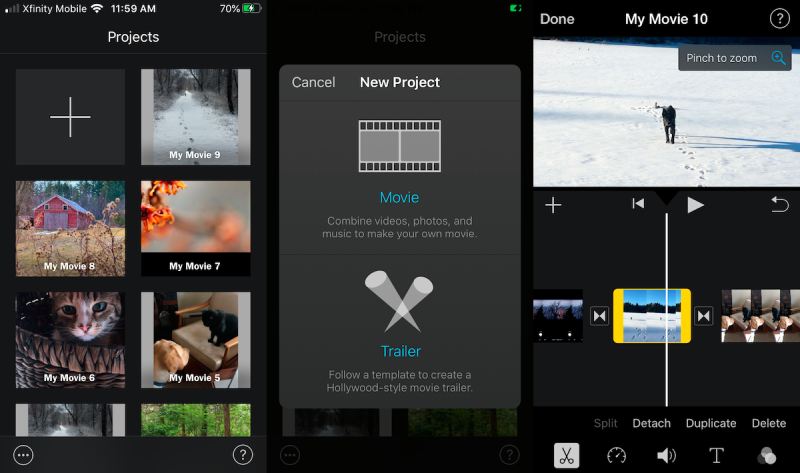
موفي هو محرر فيديو معروف لنظام iOS ويمكن استخدامه أيضًا كتطبيق فيديو بطيء الحركة على جهاز iPhone الخاص بك. باستثناء إبطاء مقاطع الفيديو، يمكّنك iMovie أيضًا من إجراء المزيد من عمليات التحرير تغيير صوت الفيديوودمج مقاطع الفيديو وما إلى ذلك.
- تتوفر العديد من ميزات التحرير المتقدمة.
- واجهات مستخدم بسيطة مع عدد قليل من النوافذ.
- الكثير من التأثيرات المثبتة مسبقًا للصوت والفيديو.
- معقدة للغاية بالنسبة للمبتدئين.
أعلى 4: Videoshop – محرر الفيديو (iOS)
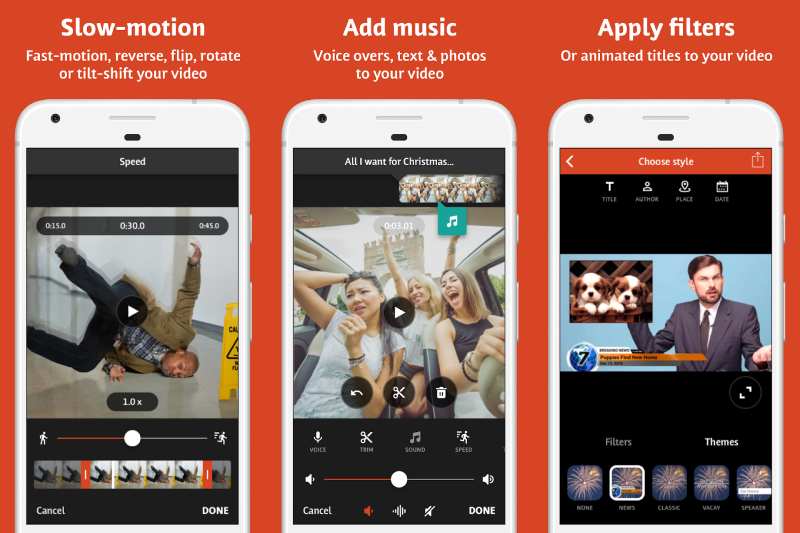
فيديوشوب - محرر الفيديو هو تطبيق فيديو بطيء آخر لمستخدمي iOS. يمكنك تعديل مقاطع الفيديو الخاصة بك بحرية أو إبطائها أو تسريعها كما يحلو لك. وقد تم تجهيز هذا التطبيق أيضًا بميزات تحرير بسيطة مثل دمج مقاطع الفيديو الخاصة بك، ضبط سطوع الفيديو، وما إلى ذلك وهلم جرا.
- قم بقص الأجزاء غير المرغوب فيها من الفيديو الخاص بك.
- توفر مكتبة الأوراق المالية الموسيقى للتحرير.
- قم بتعديل إعدادات الفيديو مثل التباين والتشبع وما إلى ذلك.
- الفيديو الناتج بالحركة البطيئة ليس بجودة جيدة.
- يمكنك فقط القيام بالحد الأدنى من الأشياء الأساسية.
الجزء 3: الأسئلة الشائعة حول أفضل صانع فيديو بالحركة البطيئة
هل يستطيع برنامج VLC تشغيل الفيديو بالحركة البطيئة؟
قد لا يكون VLC هو أفضل صانع فيديو بطيء الحركة، لكنه أفضل مشغل وسائط لجميع الأنظمة. لذا، نعم يمكنه تشغيل مقاطع فيديو بطيئة الحركة على جهاز الكمبيوتر والهواتف المحمولة. وفي الوقت نفسه، يمكنك أيضًا تشغيل مقطع فيديو عادي بتأثيرات الحركة البطيئة. ومن خلال زر التشغيل يمكنك بعد ذلك التحكم في السرعة أثناء اللعب.
ما هو FPS الأفضل للحركة البطيئة؟
60 إطارًا في الثانية إلى 90 إطارًا في الثانية هو نطاق موصى به للغاية على الإنترنت. إذا كنت تستخدم محرر فيديو عادي بطيء الحركة بدلاً من المحرر الاحترافي، فيمكنك إبطاء الفيديو الخاص بك إلى 0.5X إلى 0.25X للحصول على معدل إطارات في الثانية المرغوب فيه.
هل يوجد أي صانع فيديو بطيء الحركة عبر الإنترنت؟
نعم هنالك. إذا كنت تريد أن يتعامل صانع محترف مع مقاطع الفيديو الخاصة بك عبر الإنترنت، فيمكنك اللجوء إلى Adobe Express للحصول على المساعدة. إنه مجاني ولا يلزم وجود بطاقة ائتمان. من الممكن أيضًا إنشاء أدوات إنشاء فيديو أخرى قابلة للتطبيق عبر الإنترنت لتأثيرات الحركة البطيئة مثل Clideo وVEED.
خاتمة:
بعد قراءة هذا المنشور، يجب أن يكون لديك الآن فهم شامل لأفضل 5 فيديو بطيء الحركة صناع في السوق. الآن، يمكنك إلقاء نظرة فاحصة على ميزاتها مرة أخرى واختيار الأنسب لك.
ما رأيك في هذا المنصب؟ انقر لتقييم هذه المشاركة.
ممتاز
تقييم: 4.6 / 5 (على أساس 162 الأصوات)
ابحث عن المزيد من الحلول
أفضل 5 برامج لصناع الفيديو ثنائية الأبعاد إلى ثلاثية الأبعاد يجب ألا تفوتها على نظامي التشغيل Windows/Mac أفضل 8 برامج تحرير فيديو مدفوعة ومجانية لأجهزة الكمبيوتر/أجهزة الكمبيوتر المحمولة التي تعمل بنظام Mac ضغط الفيديو على Android – تقليل حجم الفيديو على Android برنامج تعليمي معتمد لضغط مقطع فيديو على iPhone دون فقدان الجودة إزالة الصوت من الفيديو - كتم صوت الفيديو على أجهزة مختلفة كيفية تدوير مقطع فيديو على iPhone وAndroid وMac/PC وعبر الإنترنتالمقالات النسبية
- تحرير الفيديو
- تعرف على كيفية قص مقطع فيديو في Adobe After Effects 2022
- إبطاء مقطع فيديو على iPhone بسهولة [نصيحة إضافية]
- 3 طرق بسيطة لتعلم كيفية تسريع مقاطع فيديو TikTok
- دليل تفصيلي لمعرفة كيفية قص مقاطع الفيديو على TikTok
- نصائح مفيدة تساعدك على تعلم كيفية قص الفيديو في iMovie
- كيفية قص مقطع فيديو وقص أجزاء من مقطع فيديو على iPhone
- مراجعة موجزة لأفضل 5 برامج لصناع الفيديو بالحركة البطيئة
- 4 طرق تتيح لك جعل الفيديو أسرع مرتين بسهولة
- كيفية إبطاء الفيديو وعمل فيديو بطيء الحركة 2022
- أفضل الكاميرات والتطبيقات ذات الحركة البطيئة لإنشاء مقاطع فيديو بطيئة الحركة



